怎么将苹果微信聊天记录迁移到新手机
日期: 来源:蛙合游戏
随着苹果手机的更新换代,许多人都面临着一个问题:如何将微信聊天记录迁移到新手机上?微信作为我们日常交流的主要工具之一,保存着我们宝贵的聊天信息和回忆,备份微信聊天记录是非常重要的。我们应该如何备份苹果手机上的微信聊天记录呢?本文将为大家介绍几种简单有效的方法,帮助大家顺利完成备份和迁移。无论是换机还是备份,让我们一起来了解吧!
如何备份苹果手机微信聊天记录
方法如下:
1.点击手机桌面微信图标,进入手机微信。
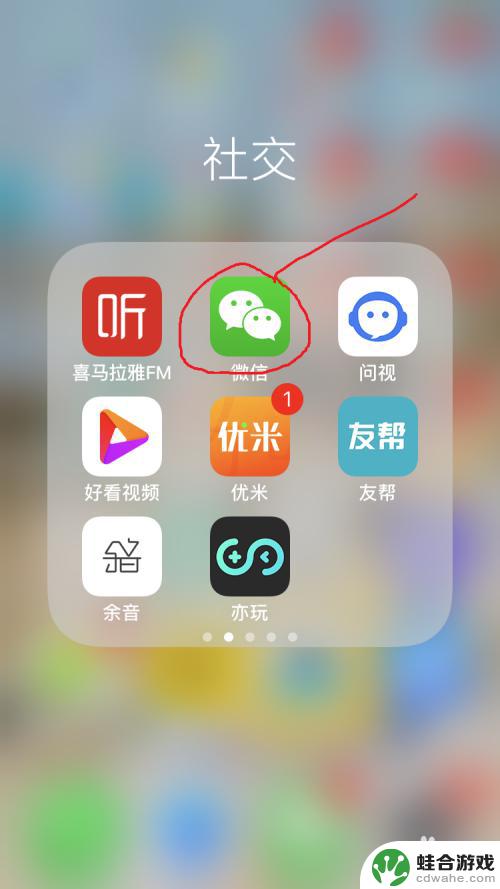
2.点击右下角“我”,进入微信个人信息设置界面。
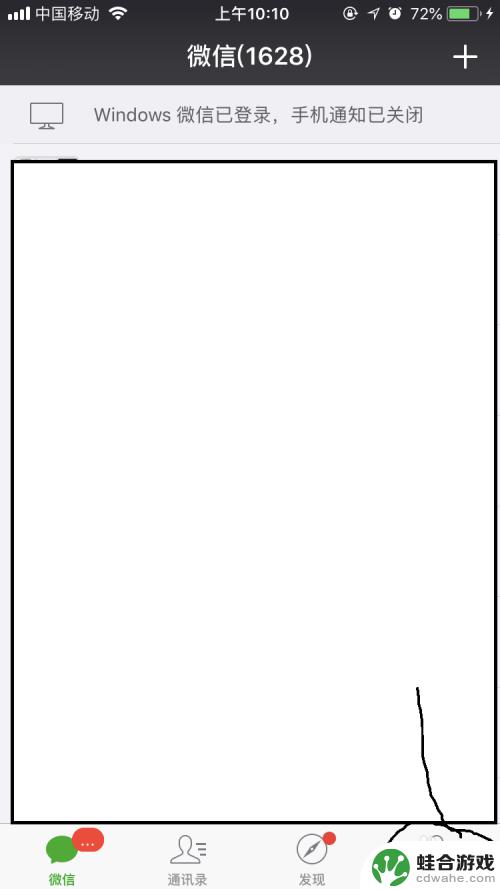
3.点击“设置”,进入手机微信设置界面。
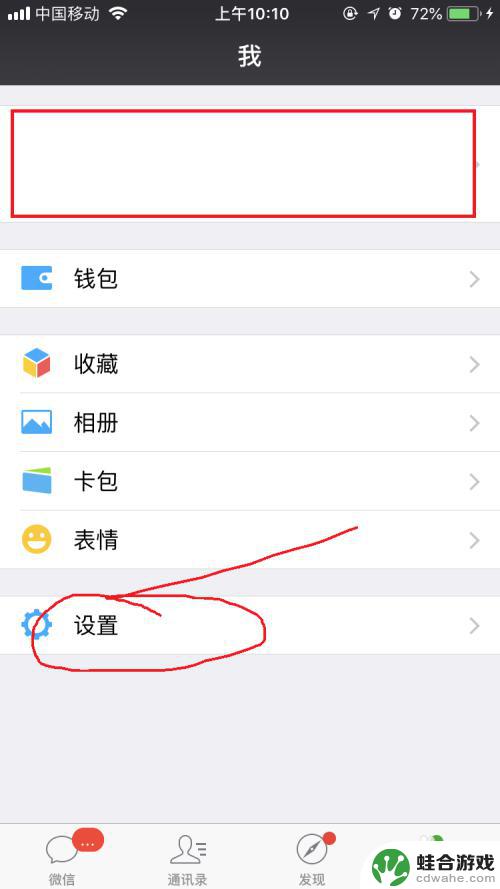
4.点击“通用”,进入通用设置界面。
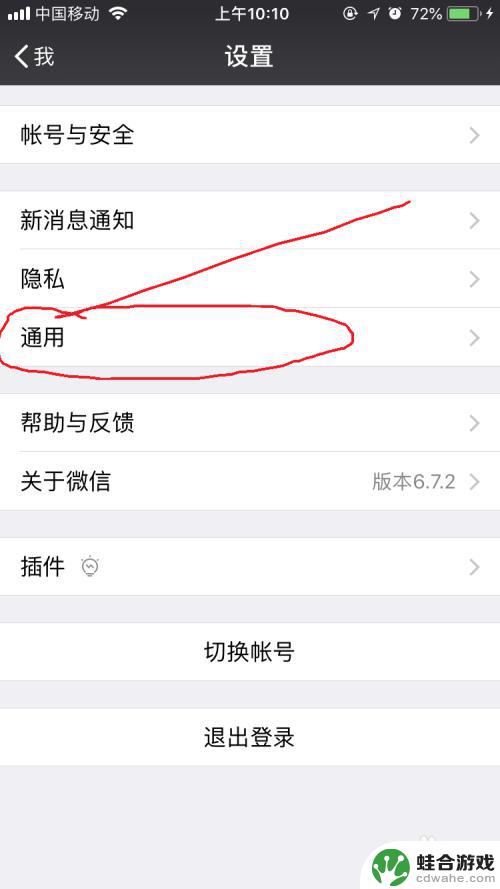
5.迁移全部记录。点击“聊天记录备份与迁移”,点击“迁移聊天记录到另一台设备”。选择迁移全部聊天记录,手机扫描登陆即可迁移备份。
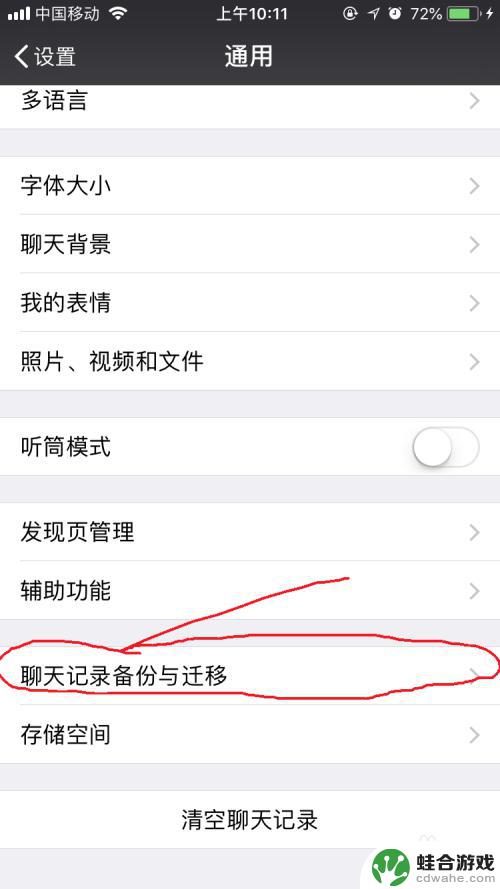
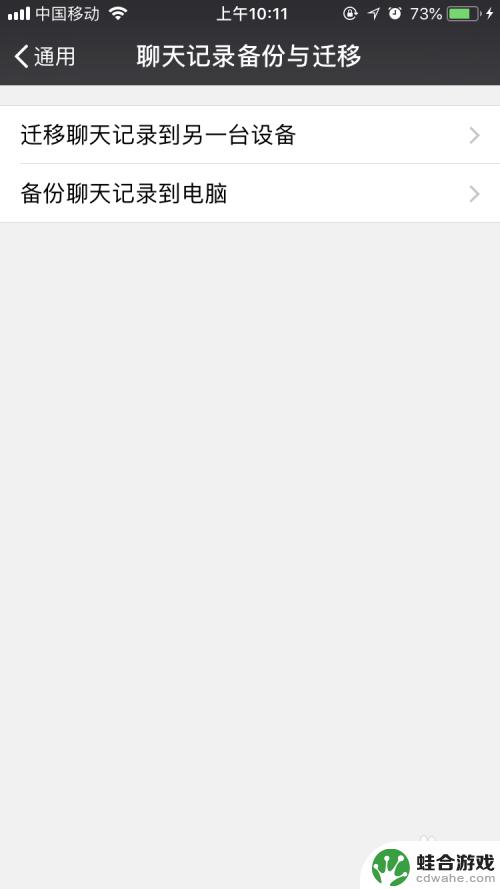
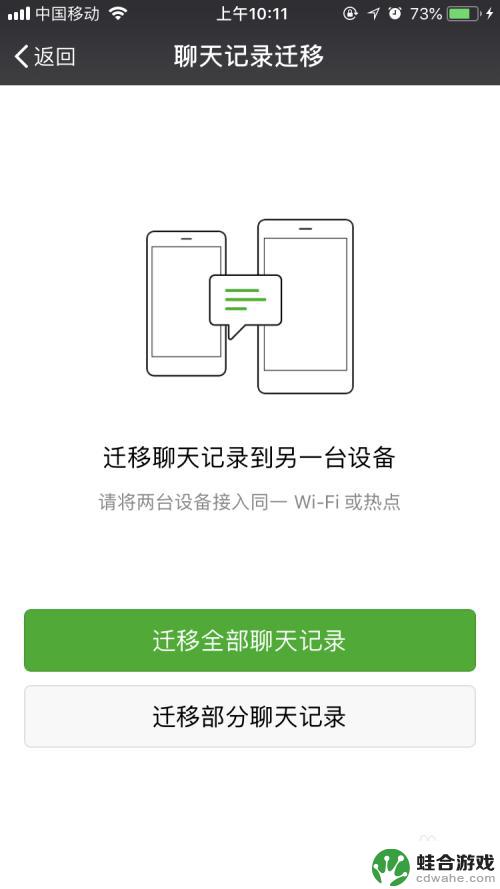
6.迁移部分记录。点击“聊天记录备份与迁移”,点击“迁移聊天记录到另一台设备”。选择迁移部分聊天记录,设置时间和内容,点击确定,最后点击“开始备份”。
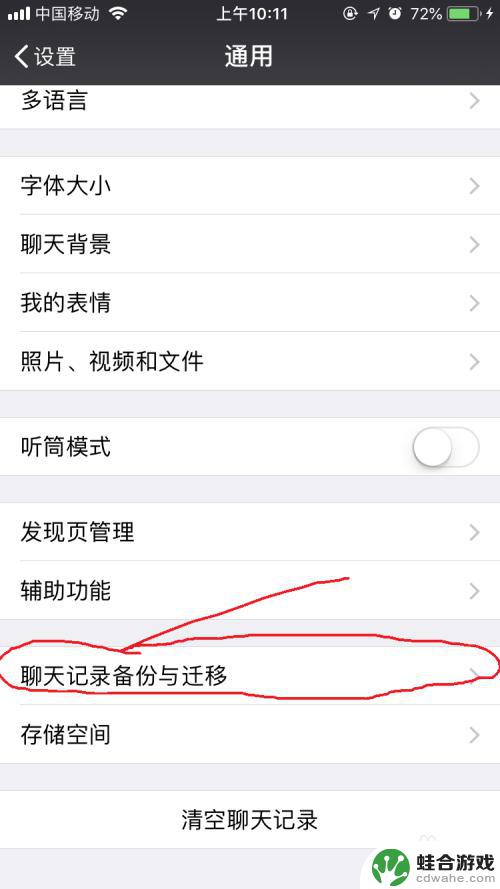
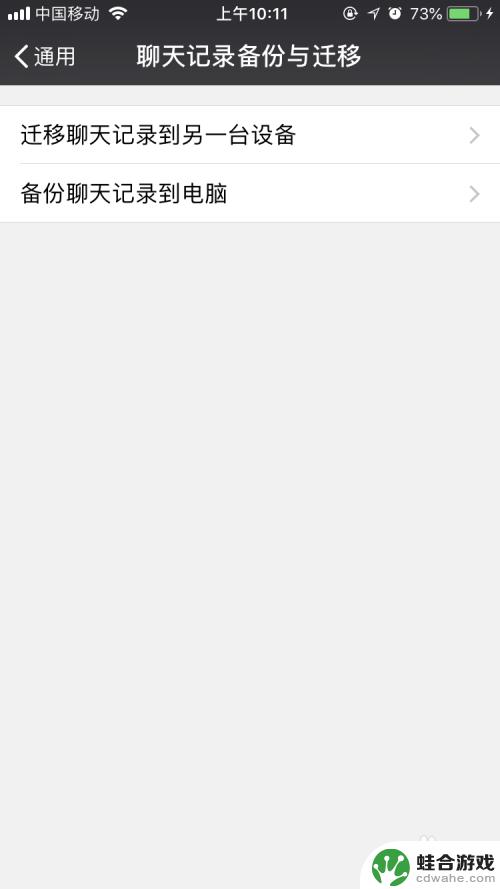
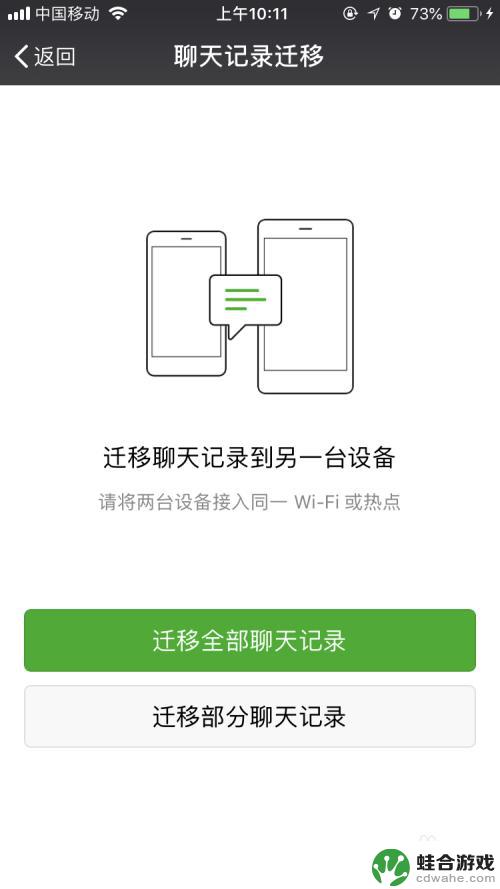
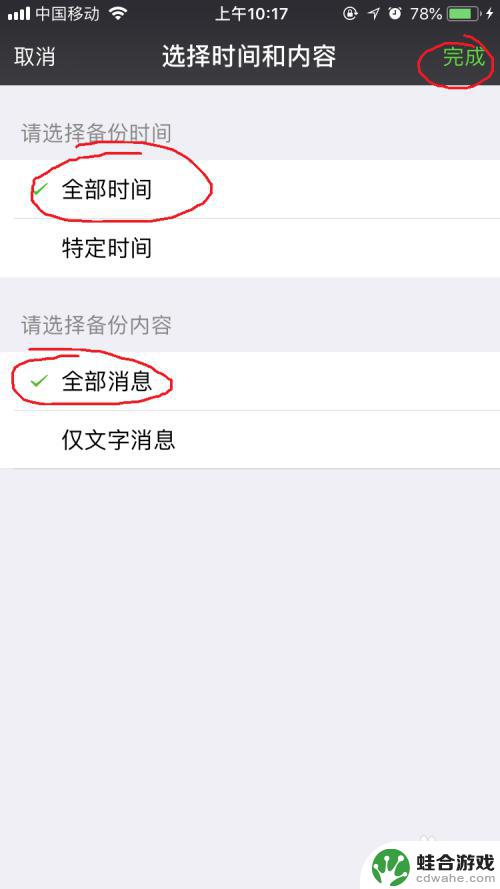
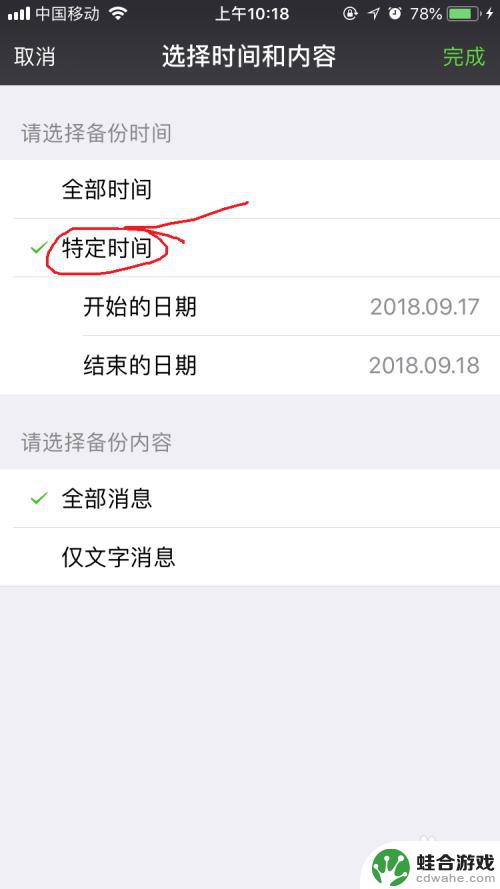
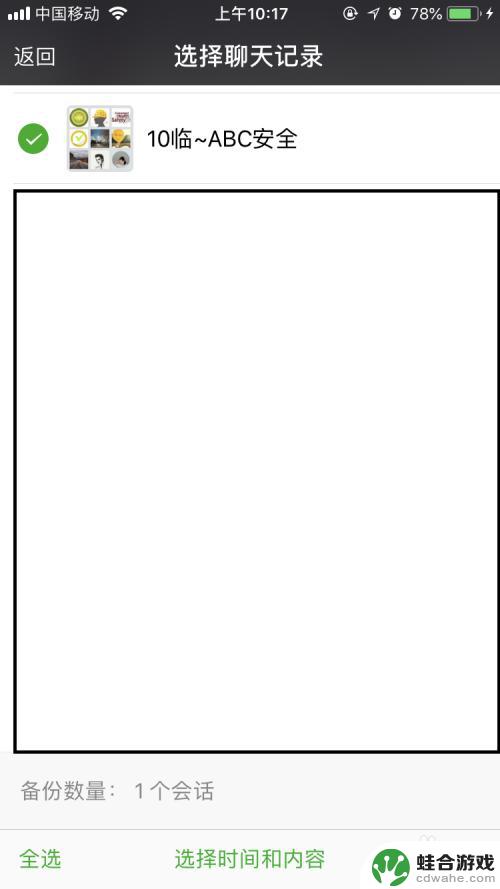
以上就是关于如何将苹果微信聊天记录迁移到新手机的全部内容,如果有遇到相同情况的用户,可以按照以上方法解决。











